Cara Mendapatkan Pengelola Kata Sandi Samsung
Anda bisa mendapatkan pengelola kata sandi Samsung dari menu Pengaturan itu sendiri. Teruslah membaca untuk menemukan langkah-langkah yang menjelaskan langkah-langkah terperinci mengenai hal yang sama lebih lanjut di artikel ini.
Catatan : Anda mungkin melihat beberapa perbedaan dalam pengaturan sistem model ponsel Samsung Anda dibandingkan dengan yang ditunjukkan pada ilustrasi di bawah artikel ini. Karenanya, pastikan pengaturan yang benar sebelum mengubah apa pun di perangkat Anda.
Apakah Samsung Memiliki Pengelola Kata Sandi?
Ya , Samsung Pass adalah aplikasi untuk semua smartphone Galaxy yang berjalan di Android 7.0 yang memungkinkan Anda mengelola kata sandi, detail login, dan detail pembayaran dengan mudah. Anda dapat masuk ke situs web dan aplikasi seluler dengan layanan autentikasi biometrik yang aman dan sederhana ini.
Di mana Pengelola Kata Sandi di Ponsel Samsung?
Anda dapat menemukan pengelola kata sandi ini dengan mengikuti langkah-langkah berikut:
- Buka aplikasi Pengaturan di ponsel Samsung Anda.

- Di bilah pencarian, ketik Pengelola Kata Sandi dan ketuk opsi Pengelola Kata Sandi dari hasil.

- Menu Pengelola Kata Sandi akan terbuka di mana kata sandi Anda disimpan.

Bagaimana Saya Menemukan Pengelola Kata Sandi Samsung Saya? Bagaimana Saya Menggunakan Pengelola Kata Sandi Samsung?
Untuk mengaktifkan dan menggunakan Samsung Pass untuk mengelola kata sandi Anda, ikuti langkah-langkah di bawah ini:
- Luncurkan Pengaturan di perangkat Anda.

- Selanjutnya, ketuk Manajemen umum .


- Ketuk Kata Sandi dan IsiOtomatis .

- Ketuk layanan IsiOtomatis > IsiOtomatis dengan Samsung Pass sebagai layanan isi otomatis default Anda.
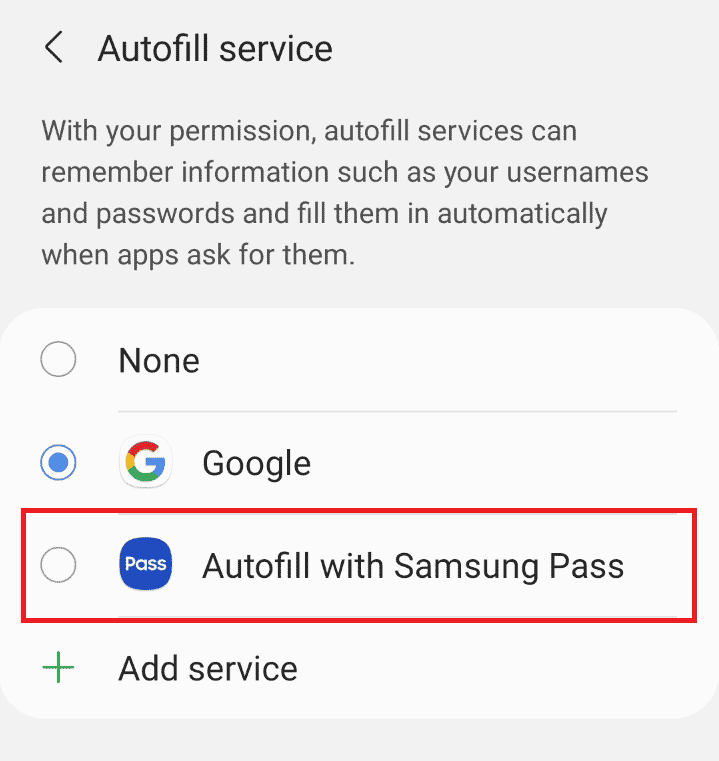
Sekarang, Anda telah menemukan dan mengaktifkan pengelola kata sandi Samsung sebagai alat isi otomatis default Anda.
Di Mana Saya Menemukan Kata Sandi Tersimpan Saya? Bagaimana Saya Menemukan Kata Sandi Tersimpan di Ponsel Samsung Saya?
Kata sandi umumnya disimpan di browser web. Untuk mengakses kata sandi yang disimpan, Anda harus mengikuti petunjuk di bawah ini:
- Buka browser Chrome di perangkat Anda.

- Ketuk ikon tiga titik dari pojok kanan atas.

- Dari menu, ketuk Pengaturan .

- Ketuk Kata Sandi untuk mengakses semua kata sandi yang disimpan.

Apakah Samsung Pass adalah Aplikasi?
Ya , Samsung memperkenalkan Samsung Pass , aplikasi autentikasi biometrik yang memungkinkan pengguna masuk ke akun mereka tanpa memasukkan nama pengguna atau kata sandi. Informasi login pengguna disimpan dan diisi oleh Samsung Pass. Samsung Pass adalah pengelola kata sandi default untuk ponsel Samsung Galaxy yang menjalankan Android 7.0 dan lebih tinggi. Anda dapat menemukannya di Samsung Galaxy Store.
Bagaimana Cara Mendapatkan Samsung Pass Saya di Ponsel Samsung Saya?
Ikuti langkah-langkah di bawah ini untuk mendapatkan pengelola kata sandi Samsung di ponsel Samsung Anda.
- Buka Pengaturan di ponsel Anda.


- Geser ke bawah dan ketuk Biometrik dan keamanan .


- Ketuk Samsung Pass .
Catatan : Tergantung pada modelnya, Samsung Pass juga dapat ditemukan di bawah layar Kunci dan opsi keamanan dari menu utama Pengaturan.

- Ketuk Setuju untuk menyiapkan Samsung Pass.

- Masukkan kata sandi akun Anda untuk verifikasi dan ketuk Ok .

- Pindai sidik jari Anda untuk keperluan verifikas
i. 

- Terakhir, ketuk Berikutnya .

Anda sekarang memiliki akses ke pengelola kata sandi Samsung .
Bagaimana Saya Mengakses Samsung Pass Saya di PC?
Anda tidak dapat mengakses Samsung Pass di PC karena tidak kompatibel dengan semua browser yang banyak digunakan, termasuk Chrome, Firefox, dan Opera. Untuk masuk, Anda harus menggunakan aplikasi Internet bawaan di ponsel Samsung Anda untuk mengakses web.
Bisakah Anda Memindahkan Samsung Pass ke Ponsel Lain?
Ya , Anda dapat menggunakan Samsung Pass dengan lancar di hingga 5 perangkat smartphone. Daftar situs web dan ID/kata sandi Anda yang tersimpan akan disinkronkan antara perangkat baru Anda saat Anda menggunakan akun Samsung yang sama. Namun, di setiap perangkat, Anda harus mendaftarkan sidik jari Anda.
Direkomendasikan :
- Bagaimana Saya Menonaktifkan Sementara TikTok
- Cara Mendapatkan 2016 Best Nine di Instagram
- Cara Mengunduh Aplikasi di Samsung Smart TV
- 13 Perangkat Lunak Pengelola Kata Sandi Gratis Terbaik (2022)
Kami harap panduan ini bermanfaat dan Anda dapat mempelajari tentang cara menggunakan Samsung Password Manager . Jika Anda memiliki pertanyaan atau saran, jangan ragu untuk menyampaikannya di bagian komentar di bawah. Juga, beri tahu kami apa yang ingin Anda pelajari selanjutnya.

